谷歌浏览器是一款简单快捷,非常方便的浏览器,也是我们常用的浏览器之一。我们在使用谷歌浏览器的过程中,可能会遇到一些问题,比如想要截图,或者设置主页,那么
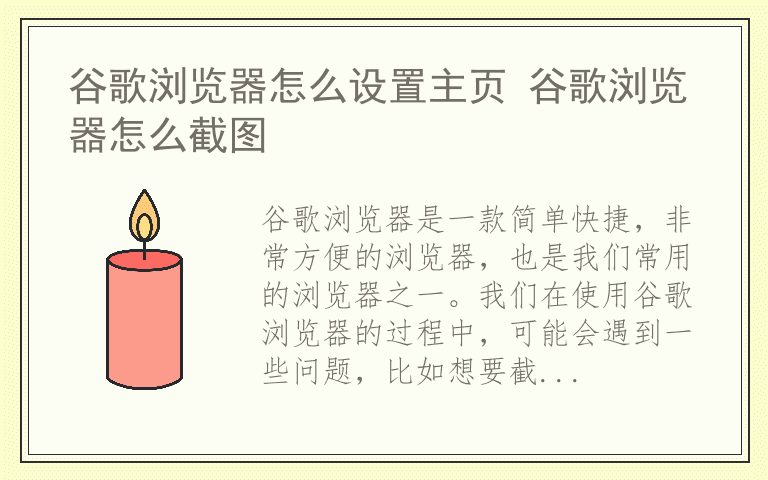
谷歌浏览器怎么截图
1、实现Google浏览器最便捷的方法就是用扩展程序-截图插件;
2、首先是点浏览器右侧的自定义及控制Google chrome:
3、在点击设置,进入设置界面;
4、点击设置界面左侧的扩展程序;
5、获取更多扩展程序;
6、进入Google 网上应用商店;
7、左侧搜索 截图;
8、可看到右侧很多的截图插件;
9、击其中一个+免费安装截图扩展程序,至于安装那个肯定已选择好评多的即下面的黑色星星多的,点击安装,此时会弹出确认的界面;
10、点击添加在浏览器右上角会有一个图标,点击即可截图:
11、也可按 print screen 键 截取整个屏幕,然后倒入画图板在编辑;
12、或者按 Alt + print screen 截取当前激活窗口。
谷歌浏览器怎么设置主页
1、首先,我们先打开浏览器,在浏览器的右上角有个三个杠的小图标,点击它。
2、谷歌浏览器默认主页设置及主页被篡改的修复
点击小图标之后,会出现如图所示的子菜单,在子菜单中里面找到“设置”然后点击“设置”。谷歌浏览器默认主页设置及主页被篡改的修复
3、点击“设置”后,浏览器会进入如图所示的设置窗口。
谷歌浏览器默认主页设置及主页被篡改的修复
4、然后在页面中找到“启动时”,并选中其下面的“打开特定网页或一组网页”。然后点击“设置网页”。
谷歌浏览器默认主页设置及主页被篡改的修复
5、点击“设置网页”后,会弹出一个小窗口,在这个小窗口里面可以增加和删除网址,输入好自己设置的网址后,点击确定即可。关闭浏览器,然后重新打开Google浏览器就已经生效了。
谷歌浏览器默认主页设置及主页被篡改的修复
6、以上是正常情况下就设置完成了,然而,有时会出现一些我们不愿看到的情况,就是,设置的不起作用,每次打开Google浏览器,浏览器打开的默认主页,不是我们设置的,而是其他网站。
这种情况可能是你在安装其他软件的时候,有恶意小程序存在,导致即使已经设置了默认主页,每次打开还是会被篡改为其他网站。
有两种简单的方法,第一种你知道是安装什么软件导致的,卸载相应的软件就行了(除非是无意安装的,一般我们安装的软件都是自己需要的,卸载又觉得得不偿失);第二种方法是,使用360安全卫士中的,系统修复>主页修复,一般都可以找到导致主页被篡改的恶意小程序,找到之后修复掉即可。
